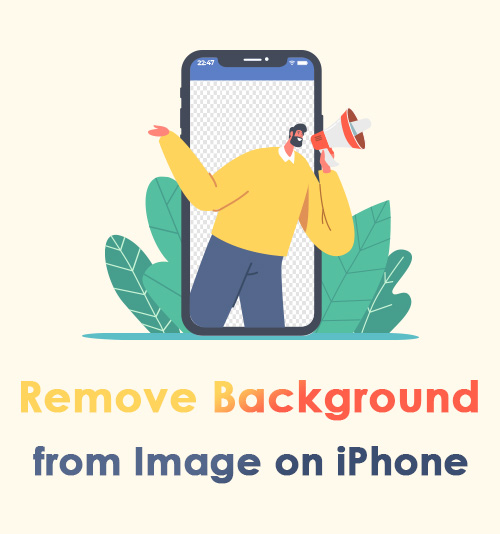
写真の背景の役割は重要です。 写真のオブジェクトが背景と完全に一致できることは、満足のいく写真の前提条件です。 適切な背景は、画像内のオブジェクトを強調する上で重要な役割を果たします。 画像の示唆的な背景は、芸術的概念と所有者の意図を反映することができます。 したがって、人々が複数の目的で背景を削除、編集、または変更したいというのは一般的な現象です。
現在、多くのツールを利用して 画像から背景を消去 モバイル、PC、オンラインで。 したがって、私たちは皆、これらから多くの恩恵を受けています 背景消しゴム.
良いニュースは、適切なツールを自由に使用できる場合、バックグラウンドの除去が非常に簡単になることです。
この記事では、iPhoneユーザー向けのボーナスを提供します。 あなたがその中にいるなら、iPhoneで画像から背景を削除する方法を学びたいですか? あなたはそれに興味がありますか? はいの場合は、読み続けてください。
iPhoneで画像から背景を削除する3つのソリューション
Apple – 地球上でトップのテクノロジー企業である Apple は、私たちの生活を完全に変えた高度な機能を搭載した iPhone を発売しました。 アプリをダウンロードせずに iPhone を使用して写真から背景を削除したことがありますか? まだ試していない場合は、間違いなく多くのことを逃します。 最近、Apple が最も高度なオペレーティング システム iOS 16 をリリースしたというニュースがありました。
次のセクションでは、ステップバイステップのチュートリアルを使用して、iOS 3 に更新された iPhone で画像から背景を削除する方法に関する 16 つのソリューションについて詳しく説明します。 iPhone を iOS 16 にアップグレードできない場合は、先に進んでください。 solution 2 肩のリボンは気分によって solution 3.
解決策 1: iPhone の写真アプリで写真の背景を削除する
前述したように、iOS 16 を搭載した iPhone では、写真アプリを使用して写真から背景を直接削除できます。この新機能により、いつでも画像から背景を削除できるという非常に便利な機能が提供されます。
写真アプリで写真から背景を取り除く方法は次のとおりです。
- iPhone で写真アプリを開きます。 次に、背景を消去する写真を選択します。その写真から、背景を消去します。
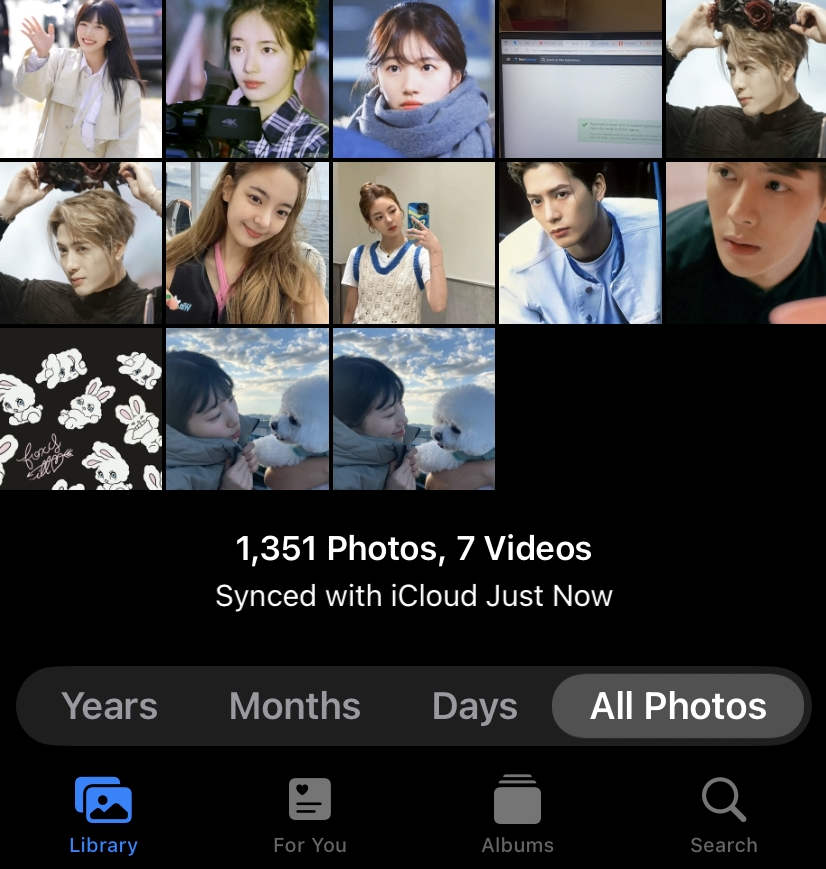
- 写真のオブジェクトの周りでフラッシュがちらつくのが見えるまで、写真を指で数秒間押し続けます。 指を離すと、光るフレームで囲まれたオブジェクトの上にポップアップ コンテンツ「コピー」と「共有」が表示されます。
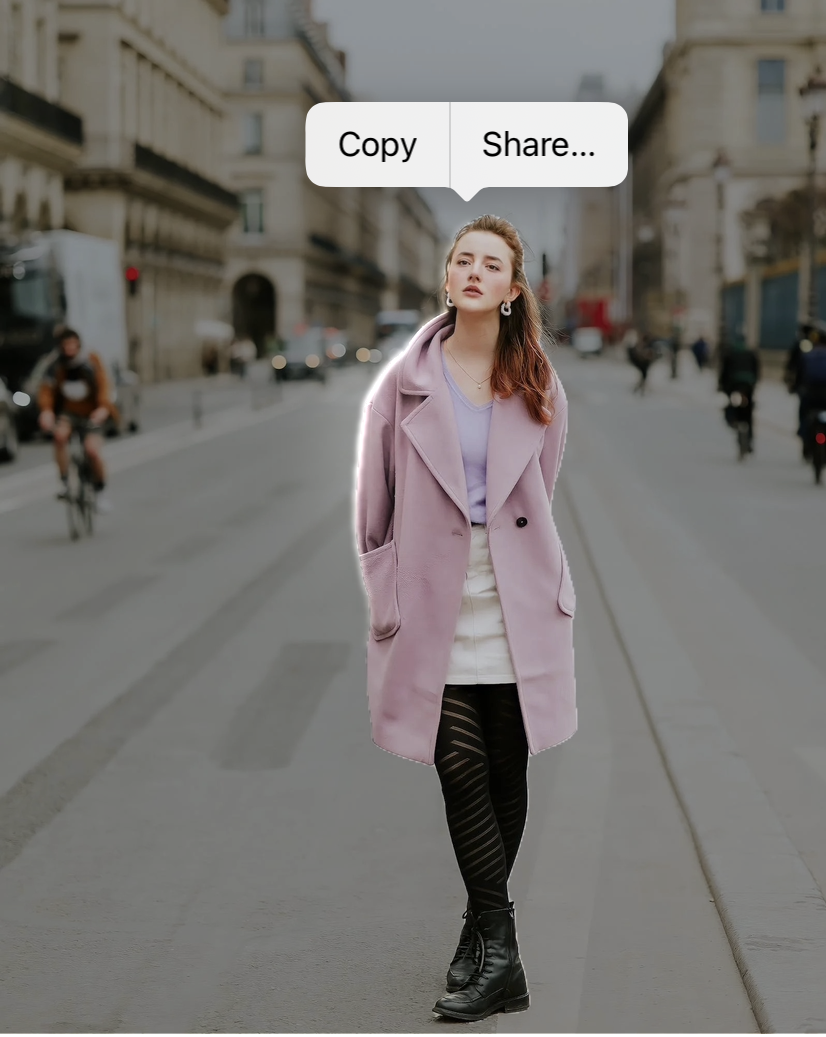
- 送信したい任意のアプリに画像をコピーできます。 または、[共有] > [画像を保存] をクリックすると、背景のない新しい画像が自動的に写真アプリに保存されます。

解決策 2: iPhone のファイル アプリで画像から背景を削除する
画像から背景を削除する簡単な方法がもう XNUMX つあります。 ファイル アプリは、ファイル、写真、ビデオを保存できる場所です。 さらに、画像から背景を切り取る機能も優れています。 時間をかけて試す価値があります。
以下は、iPhoneのファイルアプリで写真の背景を取り除く方法です
- ファイル アプリを起動し、背景を削除する必要がある写真を選択します。
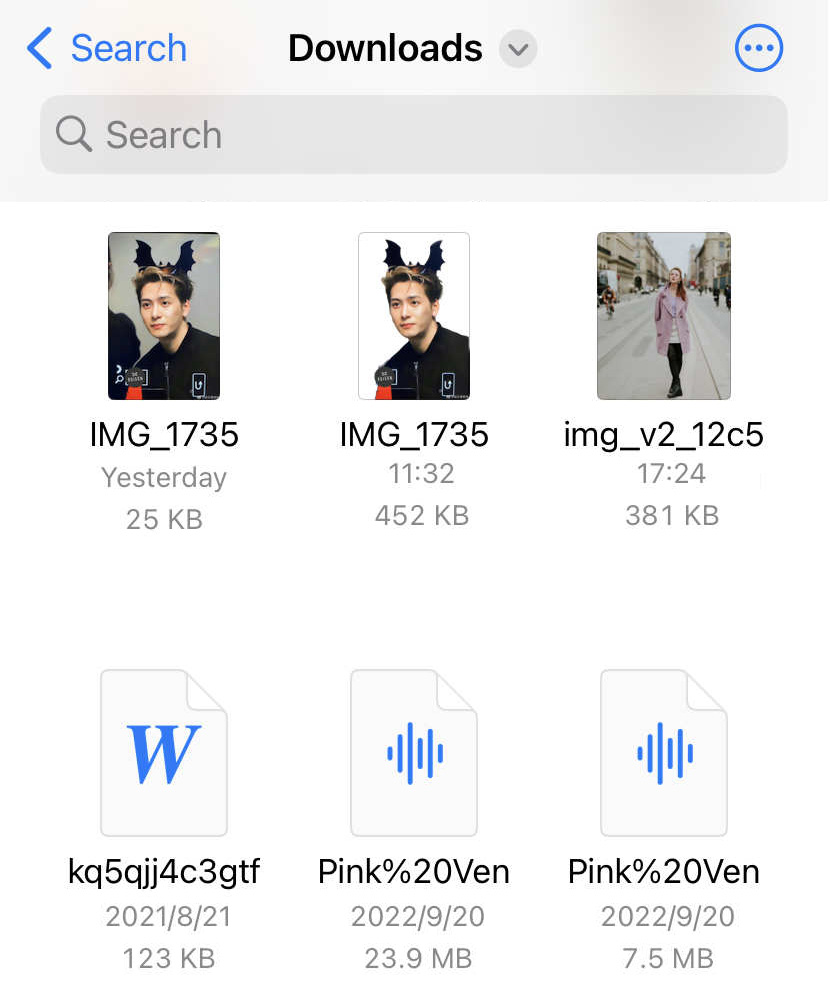
- ファイル アプリで写真を長押しし、[クイック アクション] をタップします。
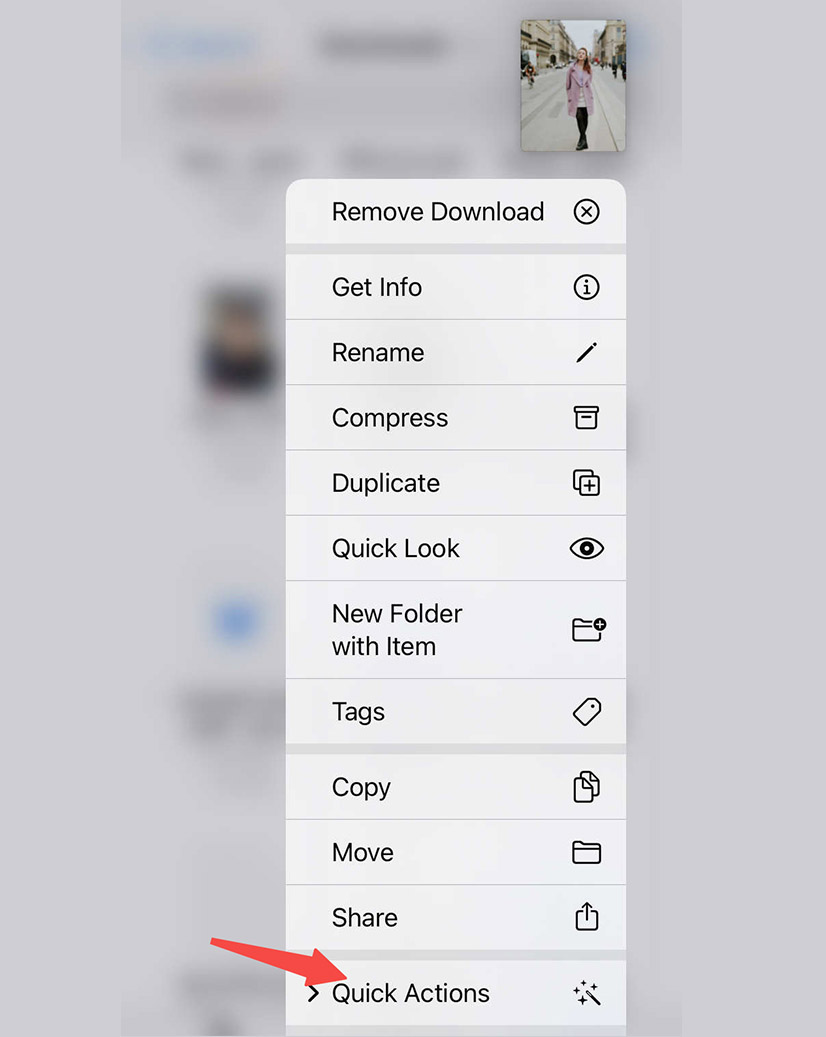
- 「背景を削除」を選択します。
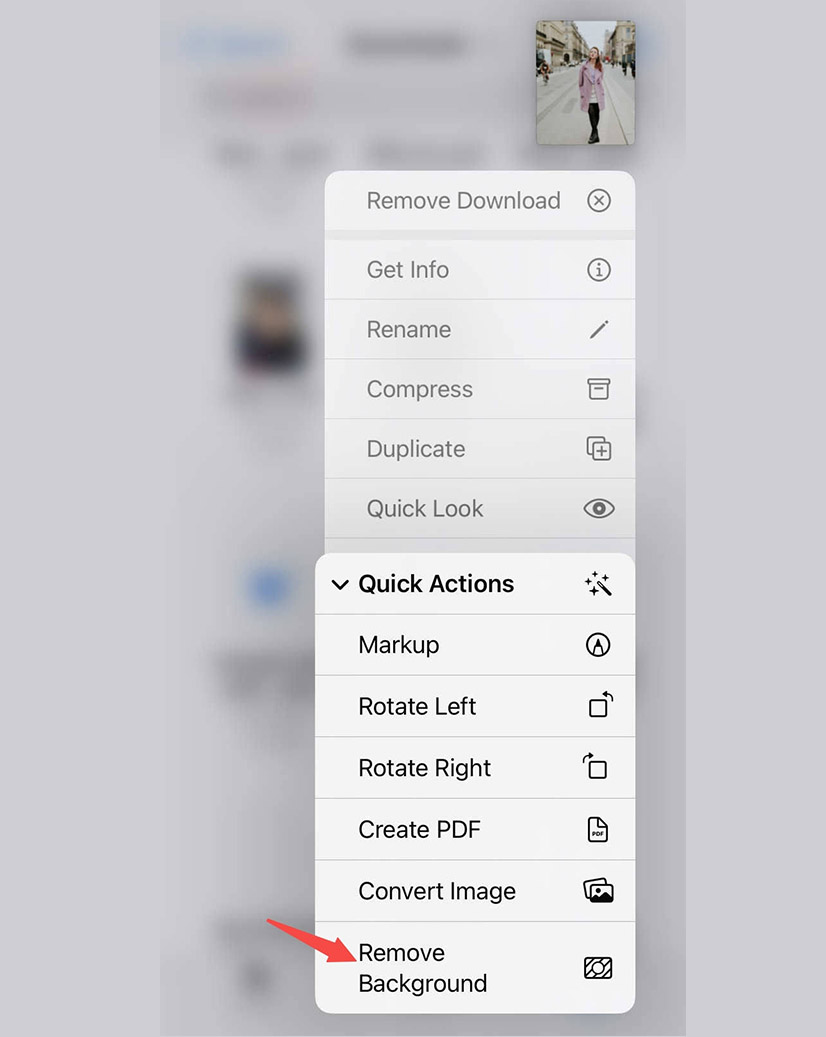
- 背景のない新しい写真は、iPhone のファイル アプリに自動的に保存されます。
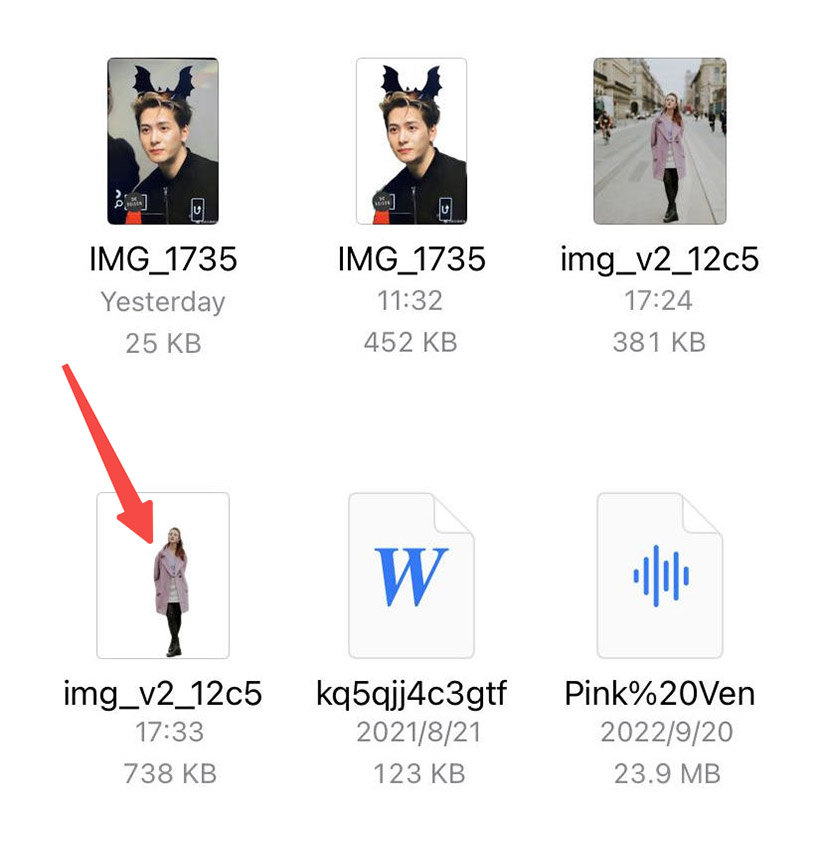
解決策 3: iPhone の Safari ブラウザで背景を削除する
Safari ブラウザは高度に開発されたツールであり、必要なものを検索するために使用できます。 Web 画像から背景を削除したい場合は、 画像をダウンロードせずにSafari。
Safari を使用して iPhone の画像から背景を削除する方法を学ぶのを楽しみにしていますか? 以下は、ステップバイステップの説明です。
- Safariで背景を削除したい画像を探します。
- 画像をしばらく押すと、ポップアップ メニューが表示されます。[被写体をコピー] を選択して、背景を削除します。
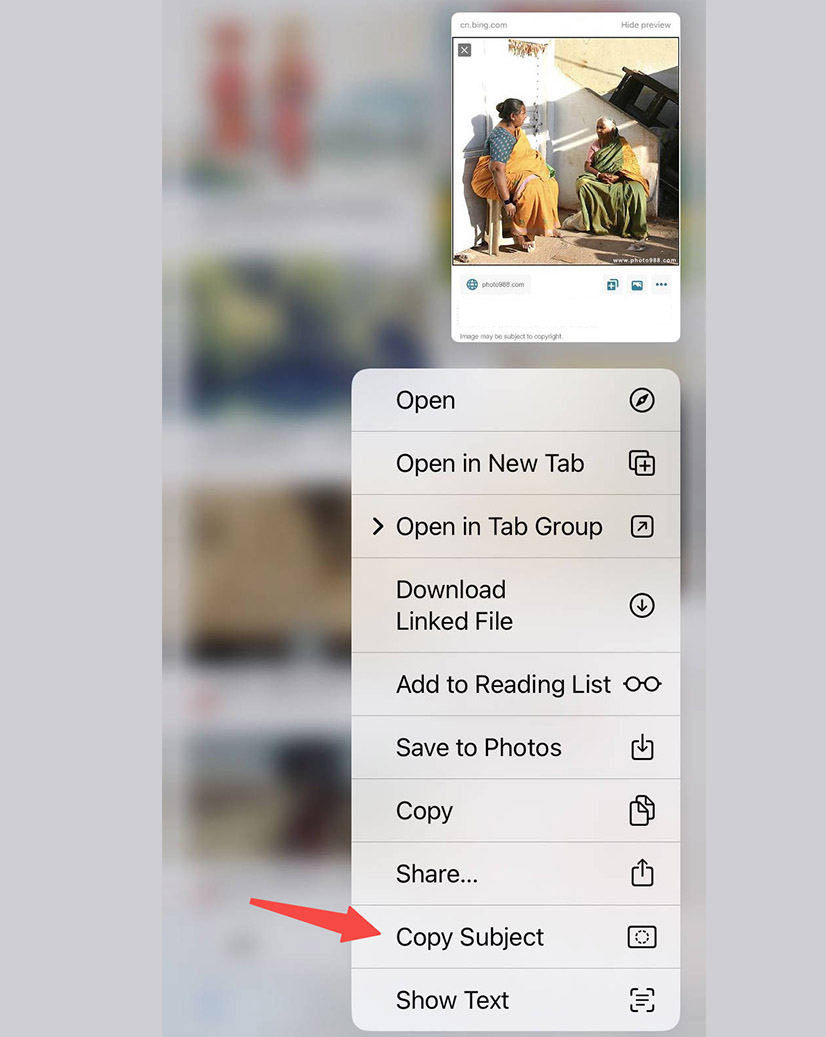
- 件名を使用したい場所に貼り付けます。
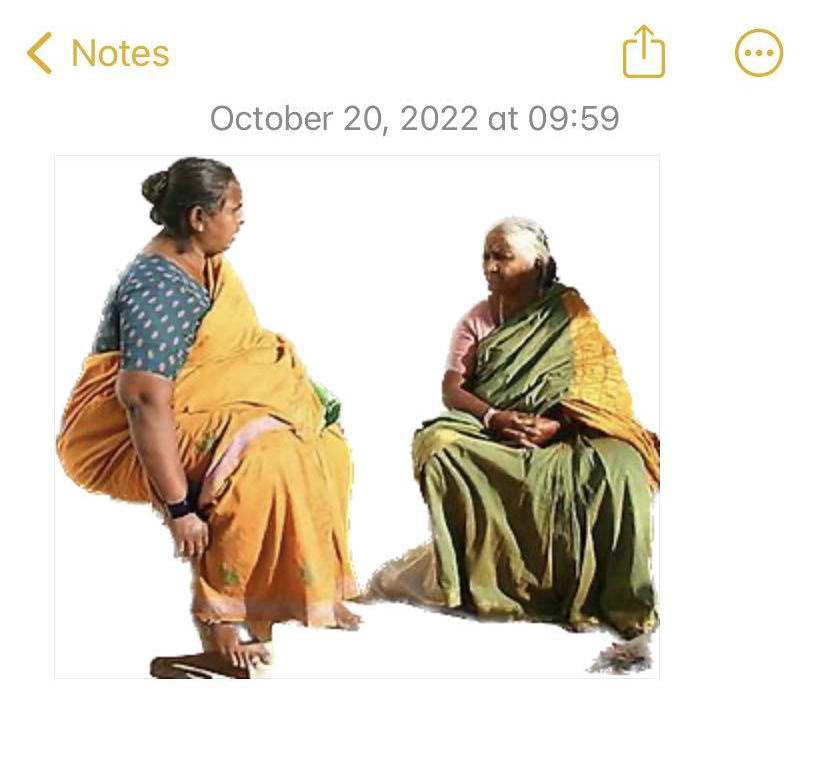
iOS向けの3つの最高の背景除去アプリ
iPhoneの画像から背景を削除する上記の3つのソリューションは、あなたの期待に応えますか? さらに詳しく知りたい場合は、読み続けてください。
モバイル デバイスの急速な進歩のおかげで、バックグラウンド リムーバー アプリの急増により、人々は適切なアプリを選択できないというジレンマに陥っています。 あなたを助けるために、次の段落で、iOS 用の 3 つの無料バックグラウンド リムーバー アプリというボーナスを提供します。 さっそく乗り込みましょう!
背景を削除します
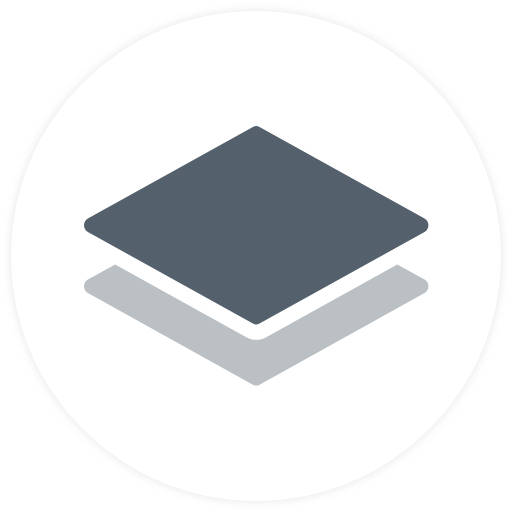
背景を削除します は、オンラインで画像から背景を除去する能力に定評があります。 とても使いやすく、Safari ブラウザーで remove.bg の Web サイトにアクセスして、写真をインポートするだけです。 すぐに、高精度で背景のない写真が得られます。 別の 2 つのオプション: 無地でスタイリッシュな背景も無料で、簡単にアクセスできます。
したがって、 背景を削除します 初心者に最も有利なオプションです。 試しに来てください!
除去.AI
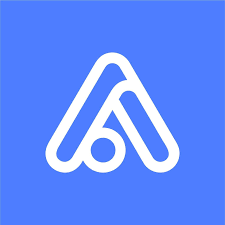
紹介せずにはいられない XNUMX つ目は、素晴らしいオンライン背景消しゴムです。 除去.AI. 写真をアップロードした後、背景を自動的に削除できます。 Removal.AI には、複数の写真編集機能が搭載されています。 Removal.AI が他のツールと異なる点は、テキストを追加したり、背景を変更したり、厳選されたテンプレートを写真に適用したりできることです。 さらに、高品質の出力を iPhone に直接ダウンロードできます。
私はあなたが熱心になると信じています 除去.AI あなたがハイテクネイビーであろうと初心者であろうと。 それをテストしてください!
フォトレイヤー

iPhone ユーザー向けの無料アプリ – フォトレイヤー 簡単な方法で画像を編集するために設計されています。 PhotoLayers の背景を消去すると、確かに時間の節約になります。 画像から背景を取り除くのに数秒しかかかりません。 背景の除去を正確に操作するには、手動除去ツールとズーム機能を使用して鮮明な外観にすることができます。
フォトレイヤー は、バックグラウンド除去の優れた体験を提供することを目的としています。
結論
iPhoneの画像から背景を削除する3つのソリューションと、3つの最高の背景消去アプリについて説明しました。
一般的に言えば、画像から背景を削除することは、私が推奨する方法を適用することで簡単に行うことができます. また、創造性を解き放ち、想像力を広げることができる革新的なプロセスでもあります。 私たちが提案する方法に満足している場合は、この記事をあなたの親密な人と共有することを期待しています!
よくある質問:
iOSで画像から背景を削除するには?
iPhone の写真アプリで写真の背景を削除する、iPhone のファイル アプリで画像から背景を削除する、iPhone の Safari ブラウザーで背景を削除する、3 つの解決策に進むことができます。 これらの 3 つのアプローチはすべて、iOS で画像から背景を削除するのに役立ちます。 ただし、解決策 1 は iOS 16 にのみ適用されることに注意してください。
iOS 16 で背景を削除できないのはなぜですか?
iOS 16 は常に改善されています。 したがって、すべての面で完璧ではありません。 一部のユーザーは、iOS 16 でのバックグラウンドの削除が機能しないと不満を漏らしています。 XNUMX つの原因: XNUMX つ目は、iOS が一部の背景消しゴム アプリと互換性がないことです。 もう XNUMX つは、画像をそっと押してからしばらく押して、背景除去ツールを起動することです。